iOS 16: как создавать и использовать быстрые заметки на iPhone
Функция Quick Note, впервые представленная в iPadOS 15, широко ценится пользователями iPad за возможность делать заметки в любом месте. В iOS 16 Apple представила эту функцию для iPhone с функцией iOS 16, и если вы не знаете, что такое Quick Note и как использовать эту функцию, читайте дальше.
Что такое быстрая заметка?
Быстрые заметки были представлены в iPadOS 15 и macOS Monterey в приложении Notes. Используя эту функцию, вы можете добавлять идеи и ссылки в любом месте на вашем iPad и Mac. С момента своего выпуска Quick Notes получил широкое признание за простоту использования. С iOS 16 Apple теперь добавила его даже для пользователей iPhone.
Как включить быстрые заметки на iPhone через Центр управления
Самый простой способ получить доступ к Quick Notes из любого места на вашем iPhone — добавить его в Центр управления. И для этого:
- Открыть настройки.
- Нажмите Центр управления.
- Прокрутите вниз до БОЛЬШЕ КОНТРОЛЯ и коснитесь значка + рядом с быстрой заметкой.
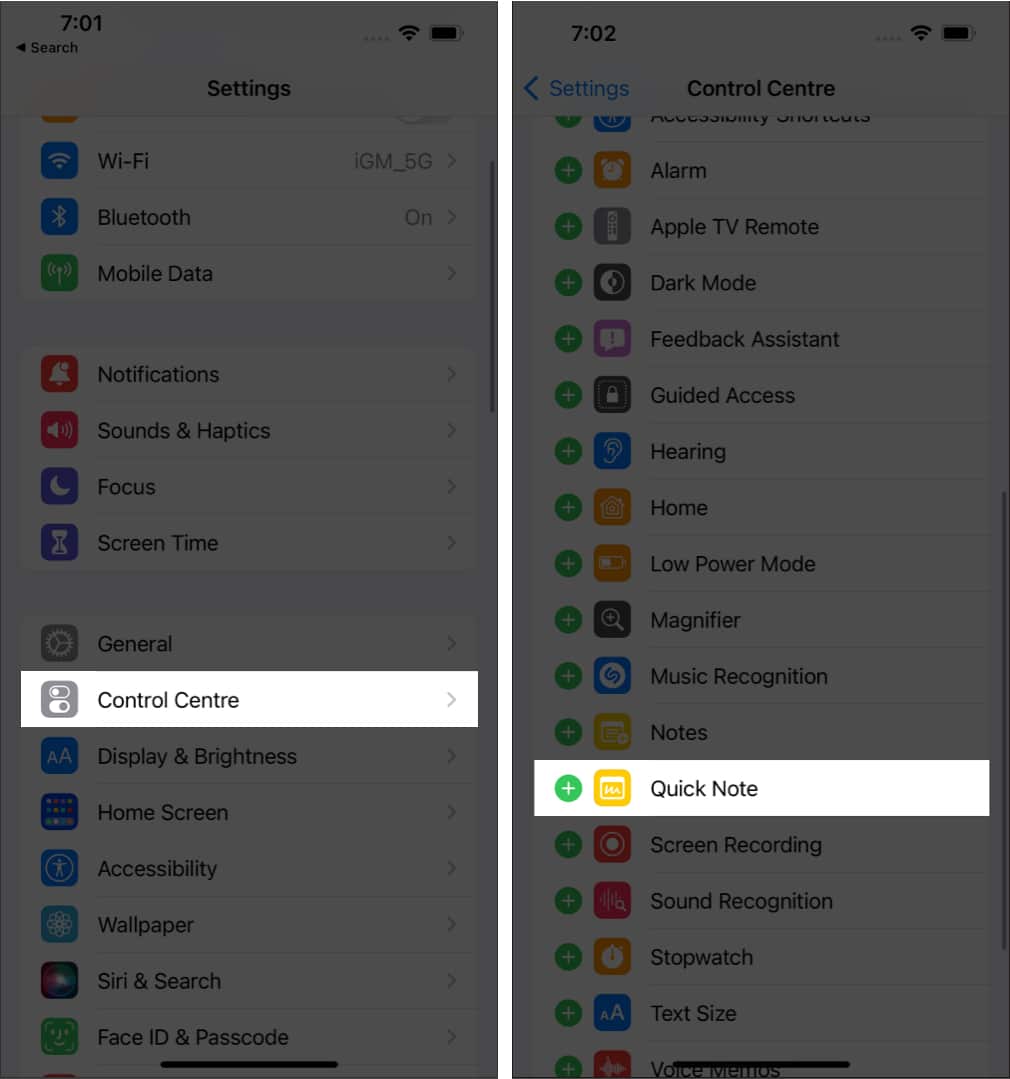
Вы успешно добавили Quick Note в Центр управления. Если вы хотите изменить его положение, откройте «Настройки» → «Центр управления» и в разделе «ВКЛЮЧЕННЫЕ ЭЛЕМЕНТЫ УПРАВЛЕНИЯ» коснитесь и удерживайте три линии рядом с «Быстрой заметкой» и перетащите ее соответствующим образом.
Программы для Windows, мобильные приложения, игры - ВСЁ БЕСПЛАТНО, в нашем закрытом телеграмм канале - Подписывайтесь:)
Доступ к быстрым заметкам в iOS 16 из Центра управления
- Откройте Центр управления.
- Коснитесь значка быстрой заметки.
- Запишите свои мысли и нажмите «Сохранить» в правом верхнем углу.
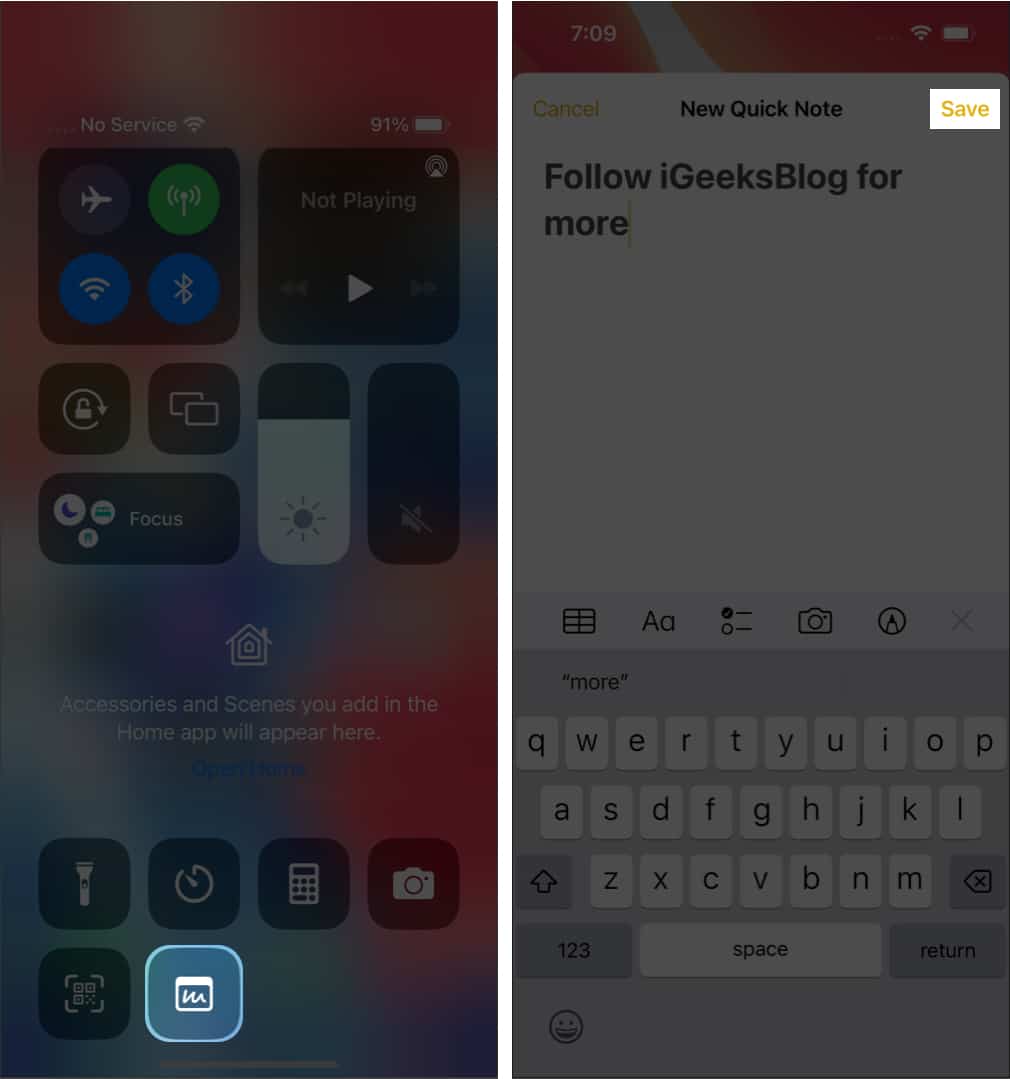
Сохранение ссылки на веб-сайт в быстрой заметке на iPhone
Если вы просматриваете веб-страницы в браузерах, таких как Safari или Chrome, и хотите добавить какие-либо ссылки в заметку, вы можете сделать это из самого браузера. Вот как:
- Откройте веб-страницу и нажмите «Поделиться» внизу.
Положение кнопки «Поделиться» меняется в зависимости от браузера. - Нажмите «Добавить в быструю заметку».
Для других браузеров это будет New Quick Note. - По желанию: добавить примечание под ссылкой.
- Коснитесь Сохранить.
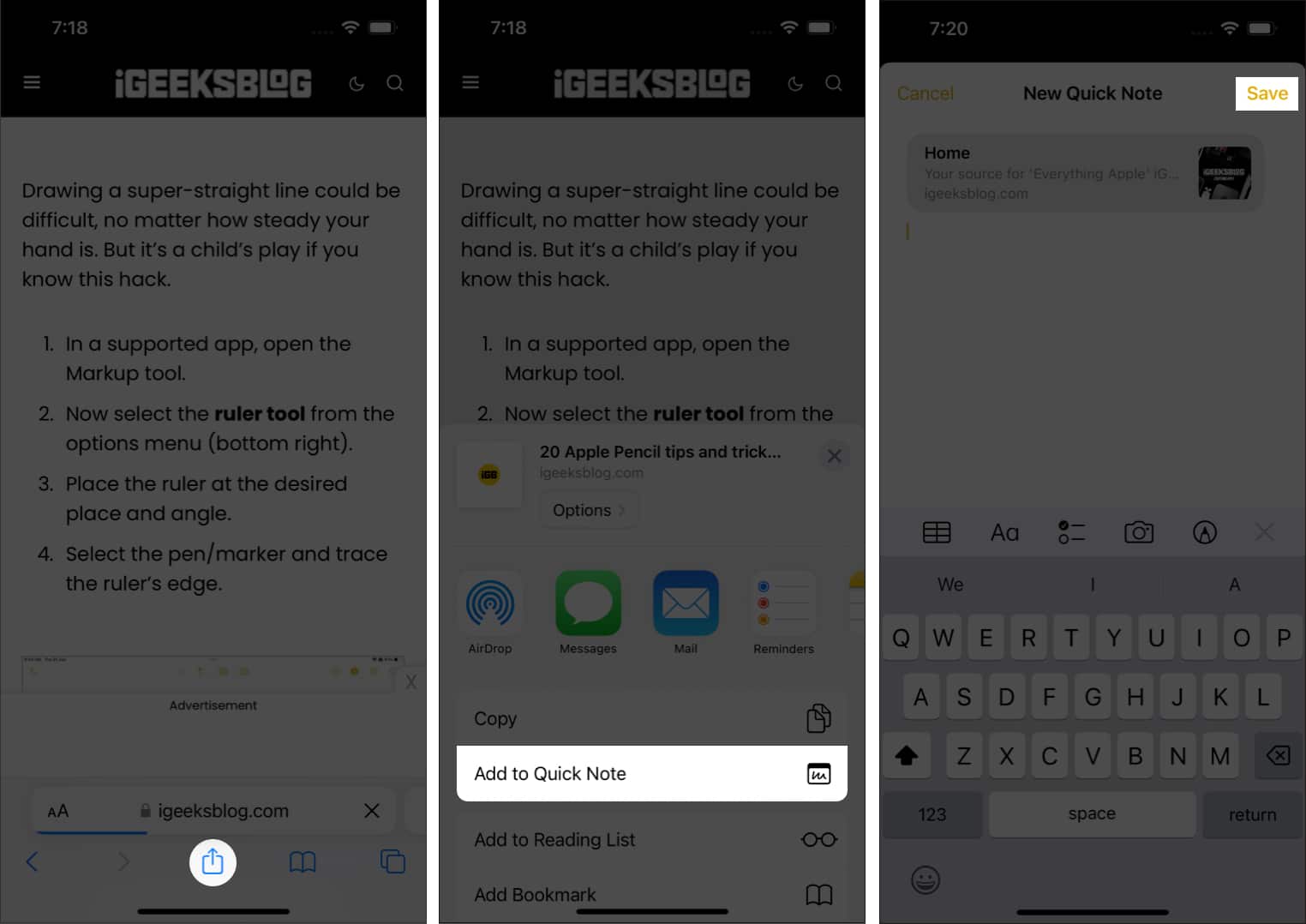
Используйте Quick Note для сохранения текста
Если вы не хотите делиться ссылкой на статью, а только частью текста на веб-странице в быстрой заметке, выполните следующие действия:
- Откройте веб-страницу, с которой вы хотите поделиться текстом.
- Коснитесь и удерживайте инструмент выбора и выберите нужный текст.
- Коснитесь значка > и выберите «Новая быстрая заметка».
- В быстрых заметках внесите необходимые изменения и нажмите «Сохранить».
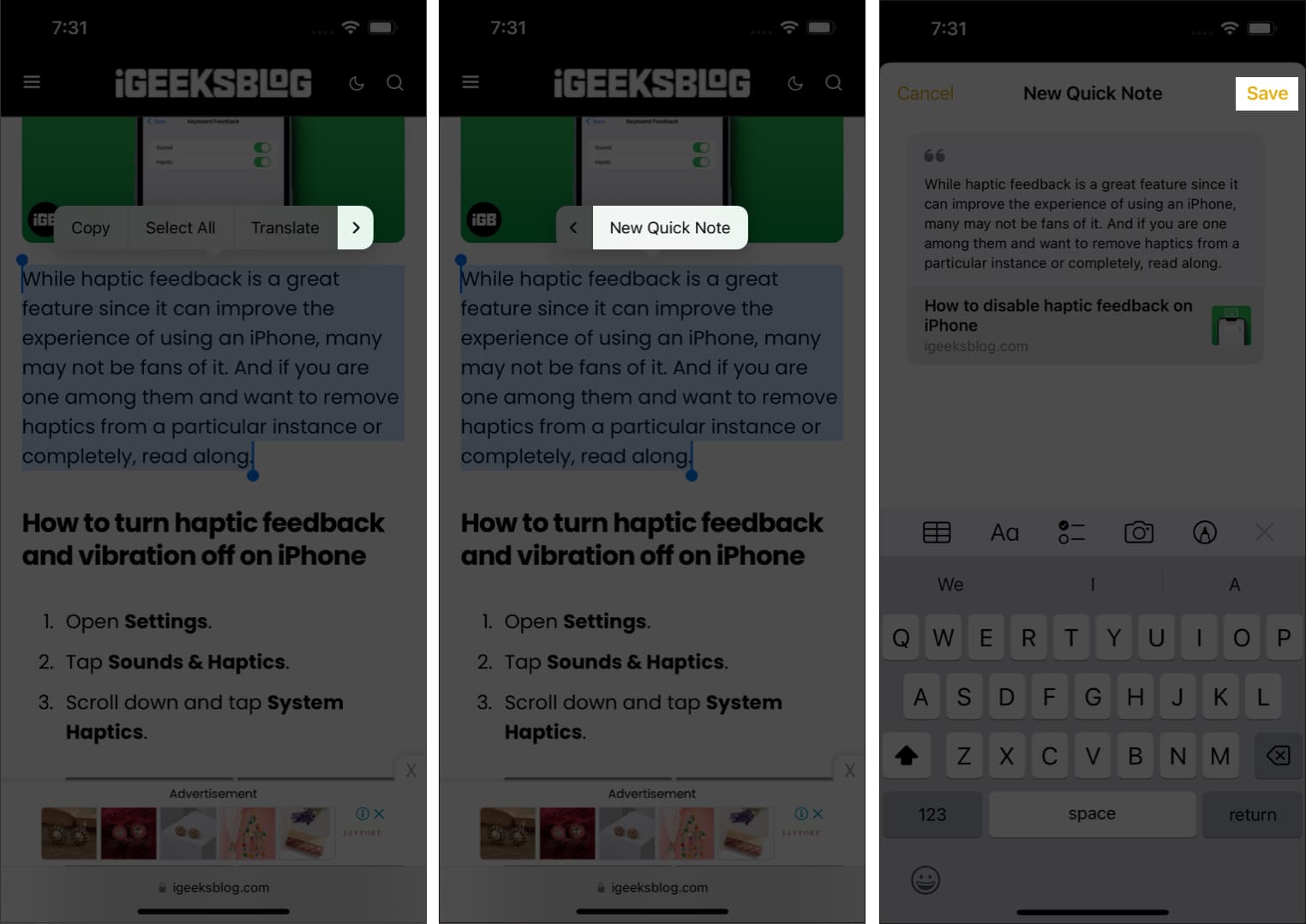
Создайте быструю заметку из любого приложения
Когда Apple сказала, что вы можете создать Quick Note из любого места на вашем iPhone, они имели в виду именно это. Вы можете делиться ссылками или приложениями из App Store в Quick Note. Все, что вам нужно сделать, это нажать «Поделиться» и выбрать «Добавить в быструю заметку». В некоторых приложениях эта опция будет доступна только после выбора «Поделиться через».
Доступ ко всем быстрым заметкам на iPhone
- Откройте приложение «Заметки» на своем iPhone.
- Нажмите «Быстрые заметки».
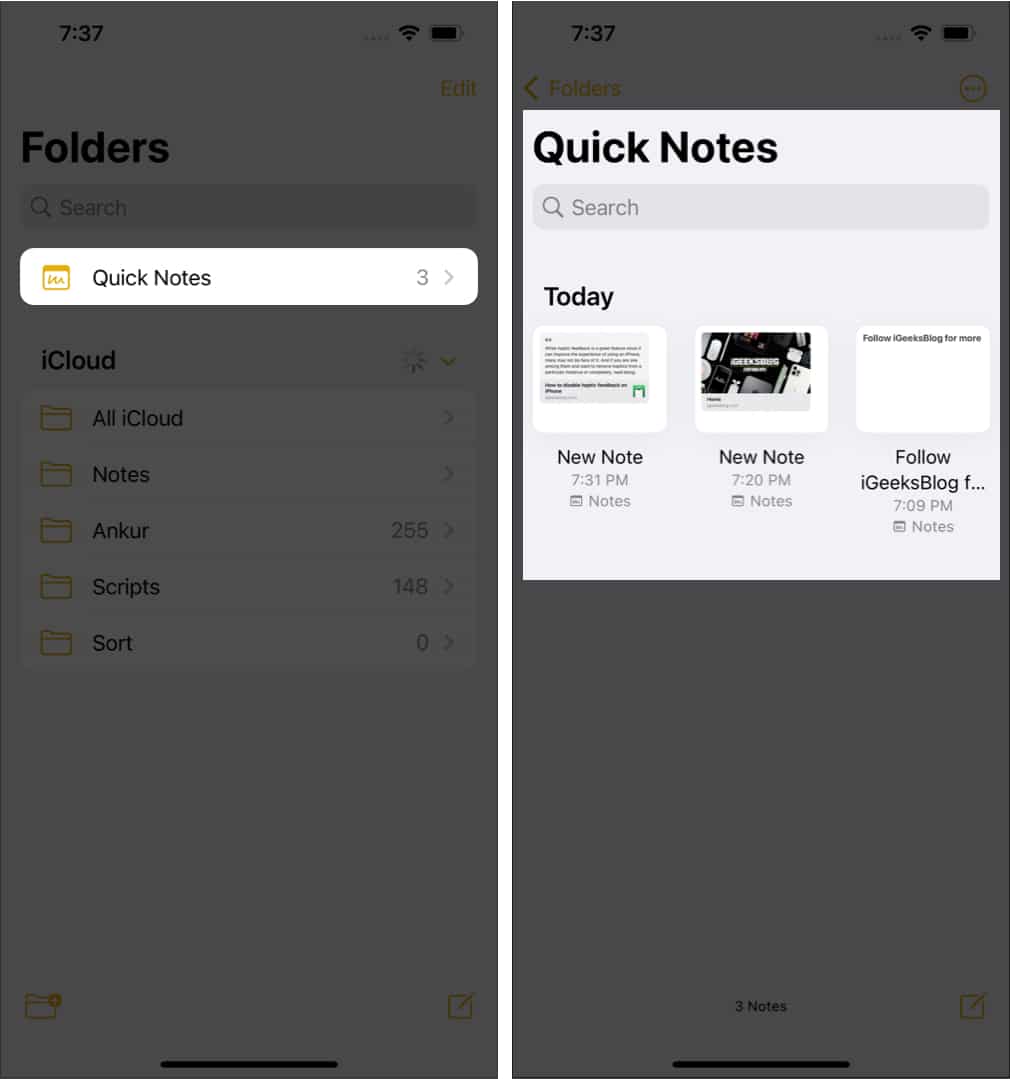
Здесь вы можете вносить изменения в заметки, делиться ими и даже удалять их по своему выбору.
Часто задаваемые вопросы
В. Как отключить быстрые заметки на iPhone?
Хотя нет возможности полностью удалить заметку с iPhone, вы можете удалить ее из Центра управления. Для этого откройте «Настройки» → «Центр управления» → в разделе «ВКЛЮЧЕННЫЕ ЭЛЕМЕНТЫ УПРАВЛЕНИЯ» коснитесь знака «–» рядом с «Быстрой заметкой» → коснитесь «Удалить».
В. В чем разница между заметками и быстрыми заметками?
Чтобы добавить заметку, вам нужно открыть приложение Note. Принимая во внимание, что вы можете поделиться быстрой заметкой из любого места и любого приложения на вашем iPhone.
В. Где хранятся быстрые заметки Apple?
Быстрые заметки хранятся в приложении Note. Вы можете получить к ним доступ, открыв приложение «Заметки» → выбрав «Быстрые заметки».
Вот и все!
Предоставив функцию «Быстрые заметки» даже пользователям iOS, Apple позаботилась о том, чтобы вы всегда могли мгновенно записывать свои идеи. Вот как вы можете создавать и использовать быстрые заметки на своем iPhone. Какие еще функции iPadOS вы хотели бы видеть на своем iPhone? Позвольте мне знать в комментариях ниже.
Понравилось это руководство? Вам также понравятся эти:
Программы для Windows, мобильные приложения, игры - ВСЁ БЕСПЛАТНО, в нашем закрытом телеграмм канале - Подписывайтесь:)
